本篇内容主要讲解“Windows10系统中Oracle怎么完全卸载”,感兴趣的朋友不妨来看看。本文介绍的方法操作简单快捷,实用性强。下面就让小编来带大家学习“Windows10系统中Oracle怎么完全卸载”吧!
开始-->设置-->控制面板-->管理工具-->服务- ->停止所有Oracle服务
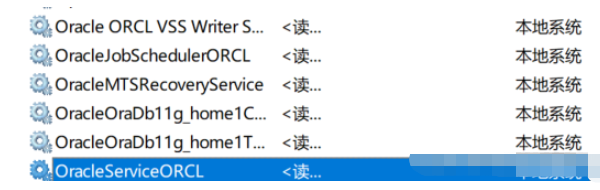
开始-->程序-->oracle - OraHome81-->Oracle Installation Products--> Universal Installer,单击“卸载产品”–“全部展开”,选中除“OraDb11g_home1”外的所有目录,然后删除。
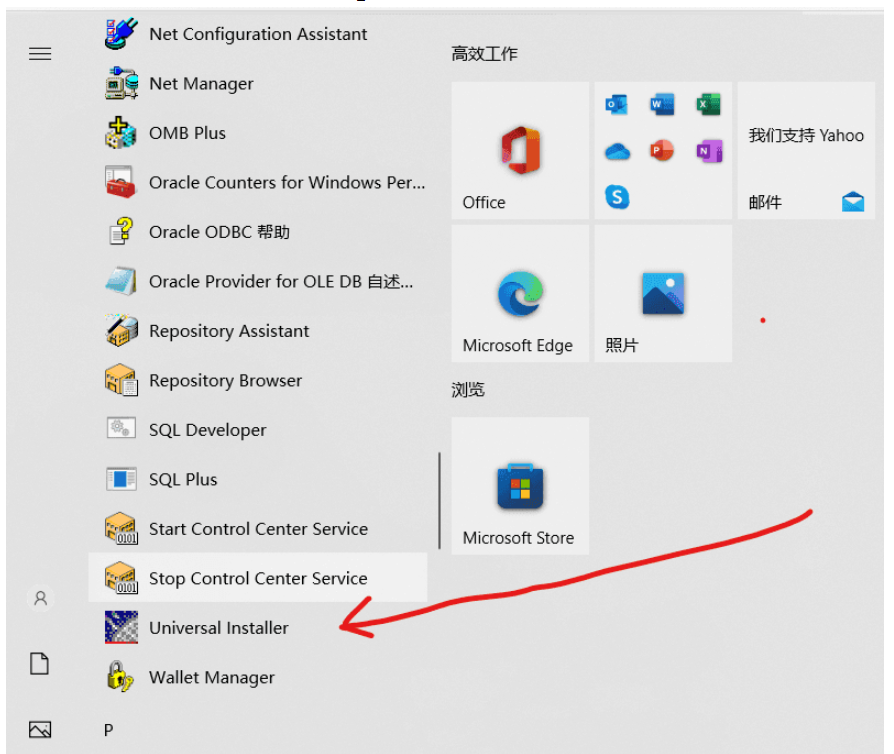
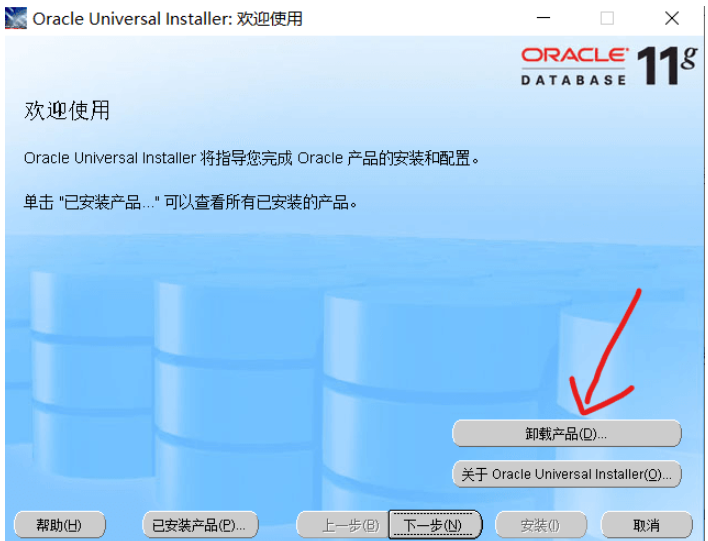
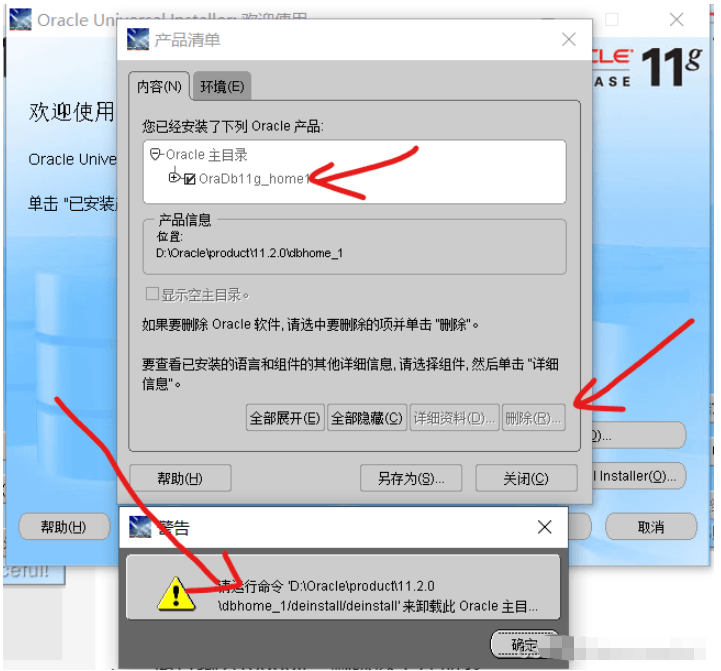
运行输入regedit,删除以下注册表
HKEY_LOCAL_MACHINE\SOFTWARE\ORACLE
计算机\HKEY_LOCAL_MACHINE\SOFTWARE\
HKEY_LOCAL_MACHINE\SYSTEM\CurrentControlSet\Services删除所有Oracle入口
HKEY_LOCAL_MACHINE\SYSTEM\CurrentControlSet\Services\Eventlog\Application删除所有Oracle入口
HKEY_CLASSES_ROOT目录下所有以Ora、Oracle、Orcl或EnumOra为前缀的键。
HKEY_CURRENT_USER\Software\Microsoft\Windows\CurrentVersion\Explorer\MenuOrder\StartMenu\Programs中所有以oracle开头的键。
HKEY_LOCAL_MACHINE\SOFTWARE\ODBC\ODBCINST.INI中除MicrosoftODBC for Oracle注册表键以外的所有含有Oracle的键。
尽量把注册表中的包含oracle的注册表删除干净
我的电脑—>属性—>高级—>环境变量,删除环境变量CLASSPATH和PATH中有关Oracle设定。
从桌面上、STARTUP(启动)组、程序菜单中,删除全部有关Oracle的组和图标。
删除全部与Oracle相关的目录(如果删不掉,重启计算机后再删就可以了)包括:
C:\Program file\Oracle的目录。
ORACLE_BASE目录(oracle安装目录)。
C:\WINDOWS\system32\config\systemprofile\Oracle的目录。
C:\Users\Administrator\Oracle或C:\Documents and Settings\Administrator\Oracle的目录。
C:\WINDOWS下删除以下文件ORACLE.INI,oradim73.INI、oradim80.INI、oraodbc.ini等。
C:\WINDOWS下的WIN.INI文件中若有[ORACLE]的标记段,删除该段。
如有必要,删除全部Oracle相关的ODBC的DSN
最后重启电脑查看任务管理器中服务中是否还存在有关oracle的服务
到此,相信大家对“Windows10系统中Oracle怎么完全卸载”有了更深的了解,不妨来实际操作一番吧!这里是亿速云网站,更多相关内容可以进入相关频道进行查询,关注我们,继续学习!
免责声明:本站发布的内容(图片、视频和文字)以原创、转载和分享为主,文章观点不代表本网站立场,如果涉及侵权请联系站长邮箱:is@yisu.com进行举报,并提供相关证据,一经查实,将立刻删除涉嫌侵权内容。